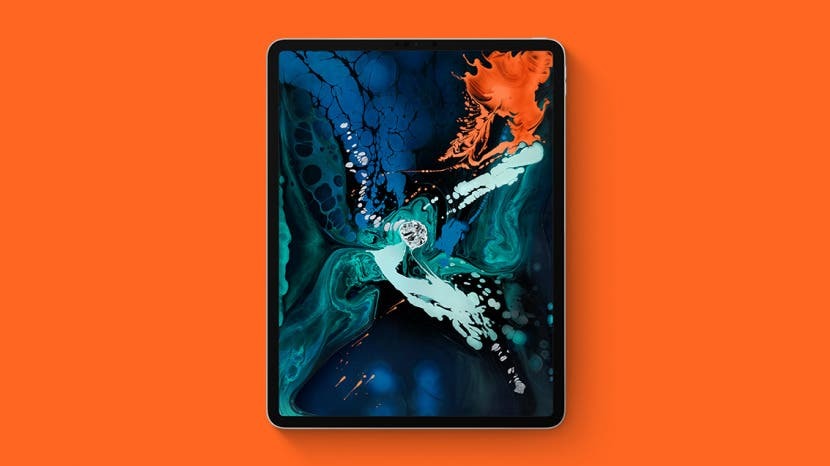
Acabou de comprar um novo iPad? Parabéns! Agora você deve estar se perguntando, "como faço para configurar meu dispositivo?" principalmente se você nunca teve um iPad antes ou se já faz muito tempo que você atualizou. Se este não é seu primeiro iPad, você pode estar se perguntando, "como faço para transferir meus dados?" Não se preocupe, veremos como configurar um iPad e também como garantir que seus dados, aplicativos e configurações sejam transferidos. Vamos começar.
Relacionado: Como configurar o iCloud Drive
Como configurar seu novo iPad se você nunca teve um antes
Se você acabou de comprar seu primeiro tablet, a configuração é bastante simples. Se você tiver um iPad habilitado para celular, será necessário inserir um cartão SIM no iPad e, em seguida:
- Ligue o seu iPad; quer você tenha o iPad Pro mais recente ou um iPad mais antigo, pressione o botão Ligar / Desligar, Repousar / Despertar no canto superior direito do seu iPad até que o logotipo da Apple apareça. Se a tela continuar preta, pode ser necessário carregar o dispositivo e tentar novamente em alguns minutos.
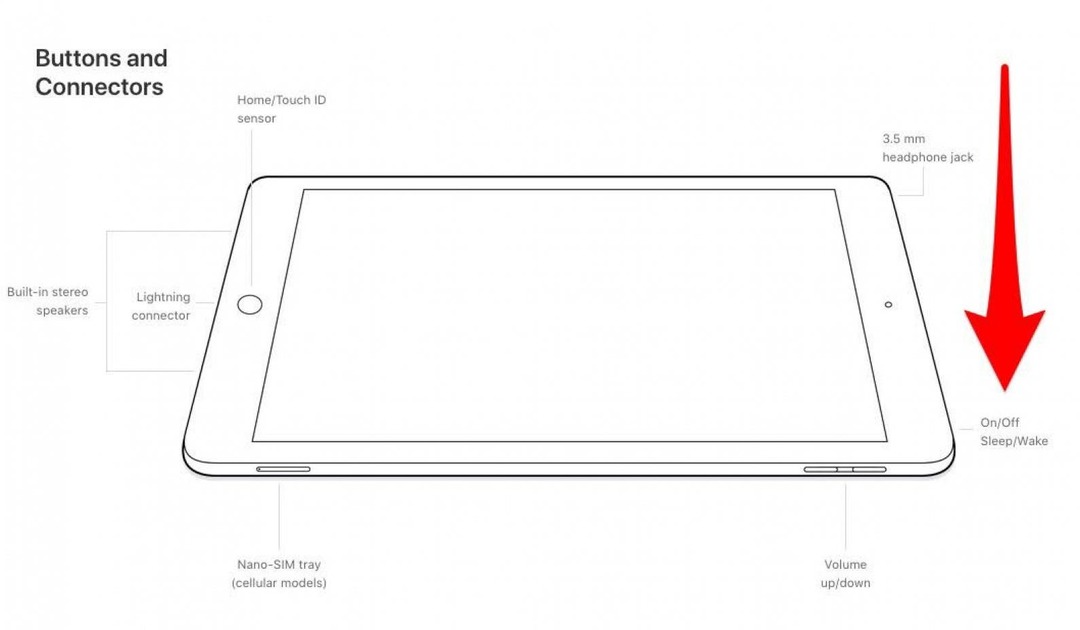
- Assim que o seu iPad for ligado pela primeira vez, ele começará a guiá-lo pelo processo de configuração. Quando você vir "Hello" em vários idiomas diferentes, basta pressionar o botão Home do seu iPad ou tocar em qualquer lugar na tela para ver o novo iPad Pros sem um botão Home.
- Toque no idioma que deseja usar em seu iPad e, em seguida, toque no país ou região em que você está.
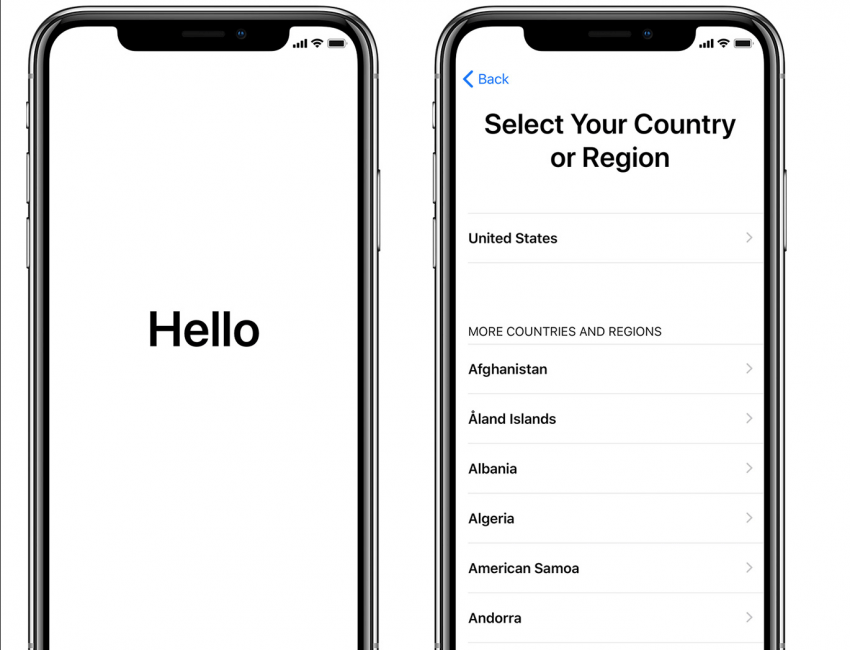
- Em seguida, você chegará à página de início rápido, onde pode escolher transferir conteúdo e dados de um dispositivo antigo para o novo iPad ou toque em Configurar manualmente para continuar o processo conforme orientado por seu iPad. Vamos cobrir o Começo rápido método em outra seção abaixo.
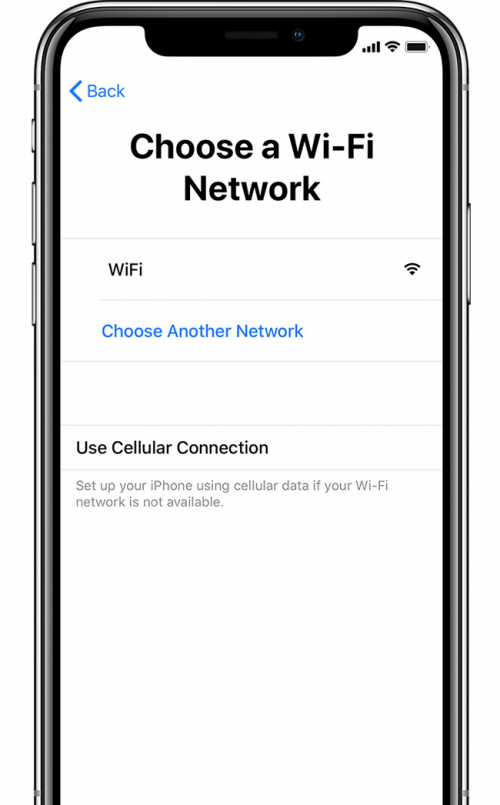
- Se você escolheu Configurar manualmente, a próxima etapa será selecionar uma rede Wi-Fi e inserir a senha para entrar ou, se o seu iPad tiver recursos de celular, toque em Usar conexão de celular se preferir usar seus dados de celular plano.
- Assim que estiver conectado a uma rede Wi-Fi ou celular, sua configuração continuará.
- Dependendo de qual iPad você possui, será solicitado que você configure o Touch ID ou Face ID e crie uma senha de seis dígitos.
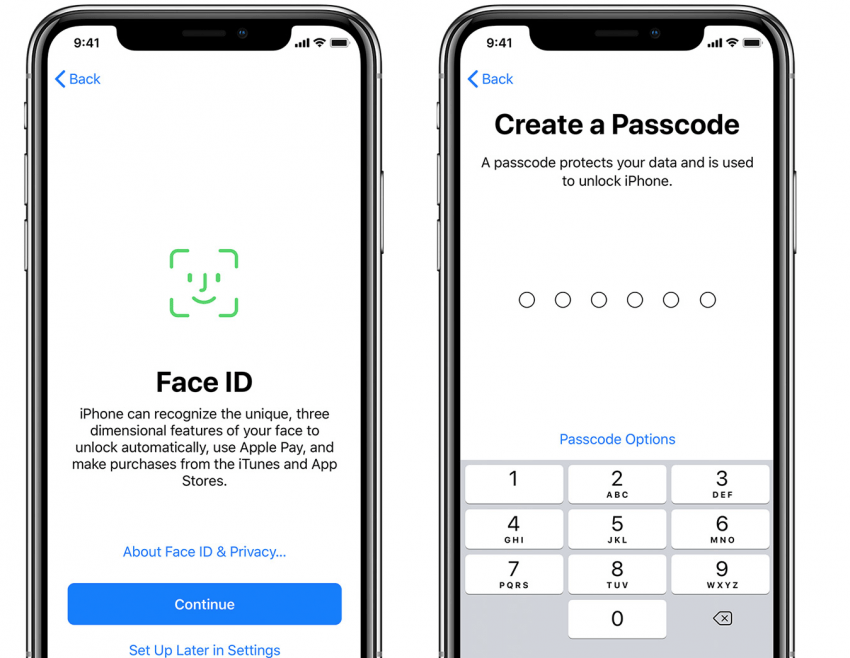
- Em seguida, você terá a opção de mover e restaurar dados de um backup ou de configurar seu dispositivo como um novo iPad sem transferir dados. Se você não tiver nenhum dado para transferir de um iPad antigo ou tablet não Apple, toque em Configurar como Novo iPad.
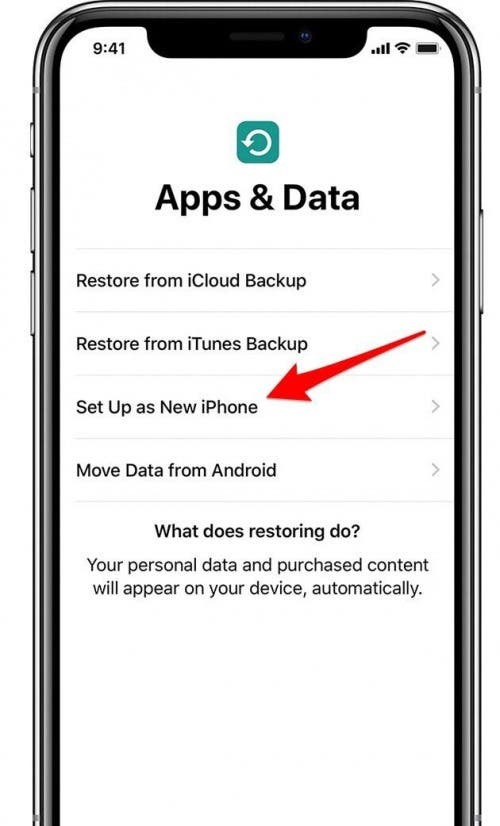
- Agora, entre com seu ID Apple e senha. Se você não se lembra da sua senha ou ainda não tem um ID Apple, toque em Esqueceu a senha ou não tem um ID Apple?
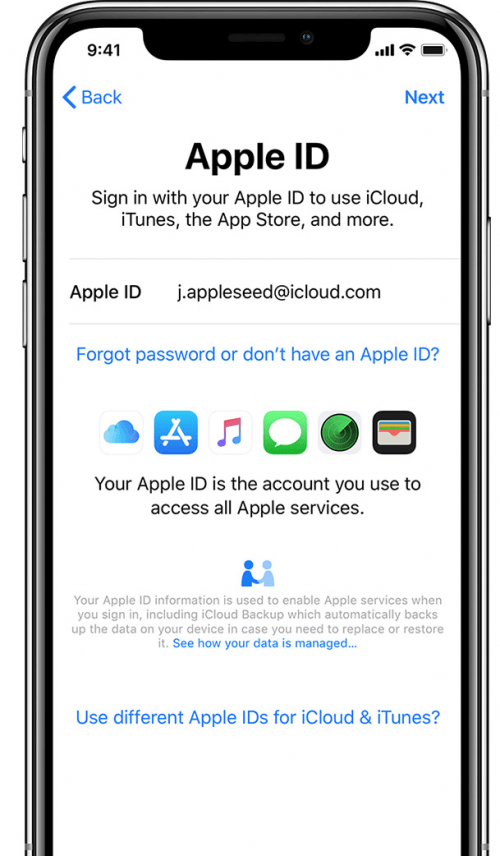
- Depois de entrar, você será orientado pela configuração de vários recursos e serviços, incluindo Siri, Hora da tela, Atualizações automáticas e muito mais.
- Assim que terminar a configuração, toque em Primeiros passos e comece a usar seu novo iPad!
Transferência de conteúdo de um iPad anterior para um novo iPad
Se você já teve um iPad antes e gostaria de transferir seus dados para o novo dispositivo, você tem até três opções para fazer isso. Vamos pular para as opções abaixo:
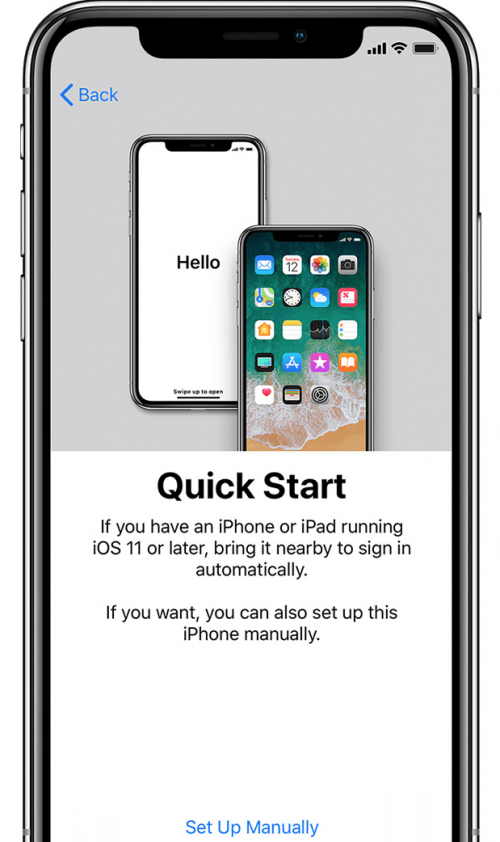
Você pode usar o método de início rápido se tiver qualquer um dos iPads da tabela abaixo com software atualizado para iOS 11.
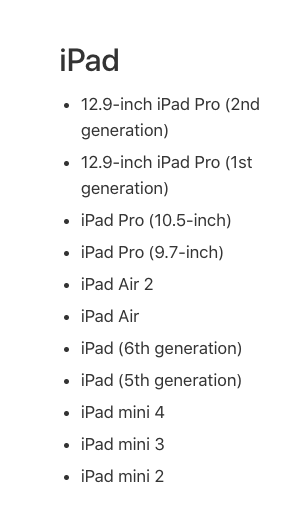
- Se você não fez backup do seu dispositivo recentemente, faça backup do seu iPad antigo no iCloud primeiro.
- Segure seu iPad antigo (ligado e com o Bluetooth ativado) sobre o novo iPad. A tela de Início Rápido aparecerá no seu iPad antigo e oferecerá a opção de usar o ID Apple associado ao seu iPad antigo para configurar o novo.
- Continue segurando seu iPad antigo sobre o novo, enquadrando a tela do seu novo iPad no visor do antigo. Uma mensagem aparecerá no seu iPad antigo que diz Concluir no Novo; toque aqui, ou toque em Autenticar manualmente se a opção Concluir em novo não aparecer ou se a câmera do seu iPad antigo não estiver funcionando.
- Agora você será solicitado a inserir a senha do iPad antigo no novo iPad, bem como configurar Toque ou Face ID e, em seguida, faça upload de aplicativos, dados e configurações para o seu novo iPad a partir do iCloud do seu antigo iPad cópia de segurança.
- Mantenha seus dois iPads próximos um do outro e mantenha seu novo iPad carregando e conectado ao Wi-Fi para garantir que todo o seu conteúdo seja carregado para seu novo iPad a partir do iCloud.
Configuração do iPad com transferência de dados do iCloud ou iTunes
Se você tem um iPad muito antigo para atualizar para o iOS 11, ainda pode transferir seus dados, configurações e aplicativos para o novo iPad usando um backup do iCloud ou iTunes. Começar:
- Certifique-se de ter feito backup recentemente do seu iPad antigo para iCloud ou iTunes.
- Siga as etapas para configurar seu novo iPad descritas no início deste artigo até chegar à seguinte tela:
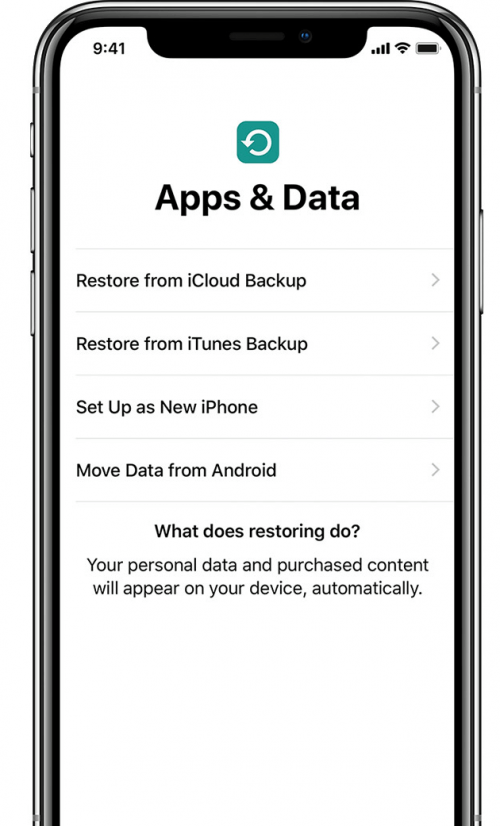
Configure o seu iPad a partir de um backup do iCloud
Para configurar seu iPad a partir de um backup do iCloud, toque em Restaurar do backup do iCloud na tela Aplicativos e dados.
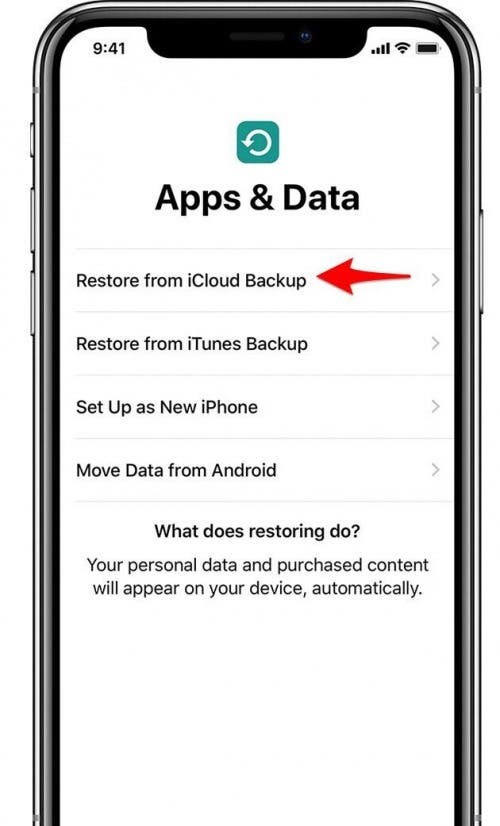
- Certifique-se de que seu novo iPad está conectado e carregando, e também com o Wi-Fi ativado e conectado a uma rede (se você ainda não fez isso, volte para a página Wi-Fi e Rede).
- Faça login no iCloud em seu novo iPad com seu ID Apple e senha.
- Você será direcionado a escolher um backup; selecione o mais recente.
- Se você usou mais de um ID Apple para comprar conteúdo que gostaria de transferir para o seu novo iPad, será necessário entrar em todas essas contas.
- Seu iPad o conduzirá pelo resto da configuração; certifique-se de manter seu iPad carregando e conectado à sua rede Wi-Fi para garantir que todo o seu conteúdo seja baixado do iCloud.
Configure o seu iPad a partir de um backup do iTunes
Se você costuma fazer backup do seu iPad no iTunes em vez de no iCloud (eu recomendo fazer os dois), você pode configurar seu novo iPad a partir de um backup do iTunes. Comece tocando em Restaurar backup do iTunes na tela Aplicativos e dados.
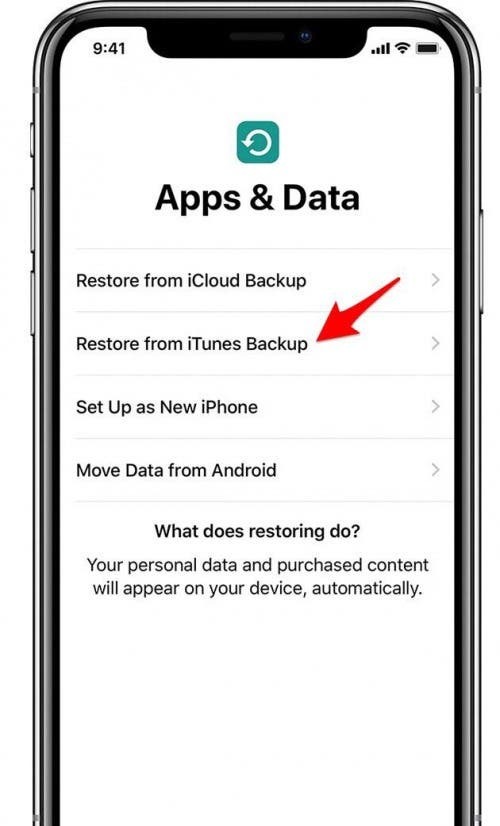
- Conecte seu novo iPad ao computador que você usou para fazer backup do antigo iPad.
- Abra o iTunes no seu computador e clique no seu novo iPad.
- Agora, clique em Restaurar backup e escolha o backup que você acabou de fazer do seu iPad antigo, encontrando-o em sua lista de opções, clicando nele e em Continuar.
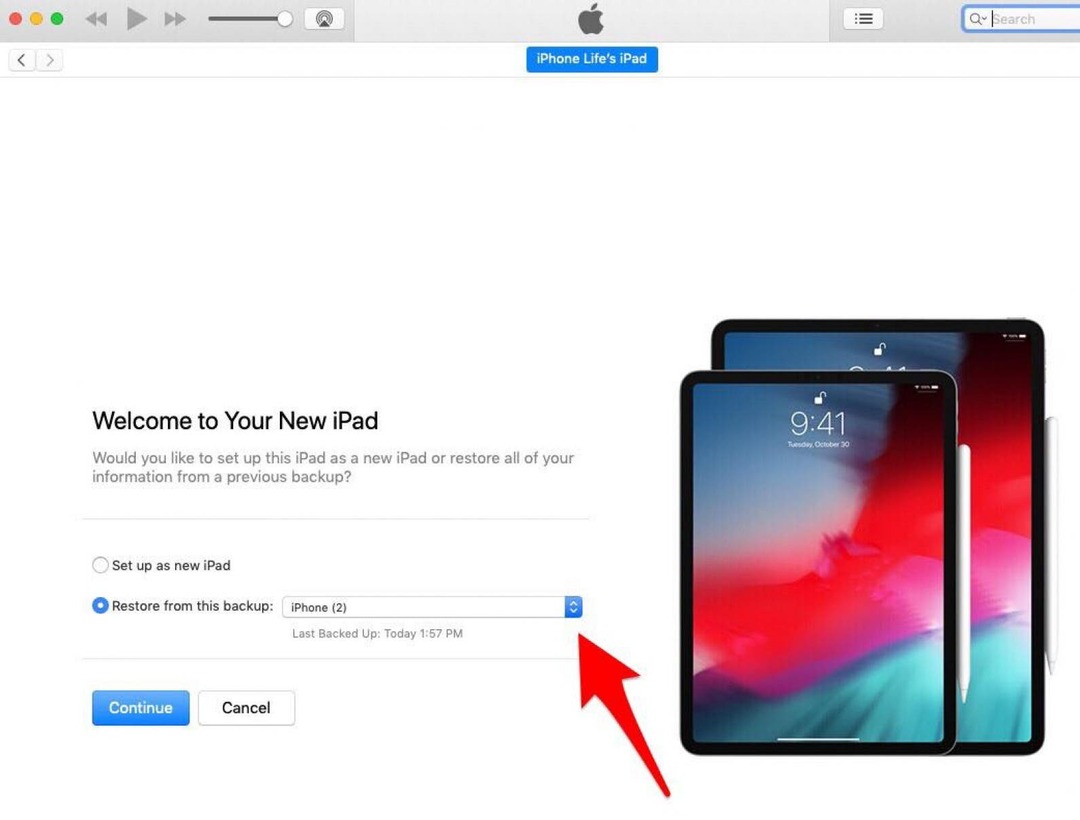
- Assim que o iTunes terminar de restaurar seus dados, aplicativos e configurações, você pode concluir o processo de configuração em seu novo iPad e começar a usá-lo!